Para a maioria dos tipos de gráfico, você pode exibir ou ocultar eixos do gráfico. Para facilitar a compreensão dos dados do gráfico, você pode também alterar a aparência.
Importante: esse artigo NÃO aborda a alteração da escala dos eixos do gráfico. Para saber mais sobre como alterar a escala, confira:
Saiba mais sobre eixos
Os gráficos normalmente têm dois eixos que são usados para medir e categorizar dados: um eixo vertical (também conhecido como o eixo dos valores ou o eixo y) e um eixo horizontal (também conhecido como eixo das categorias ou eixo x). As colunas 3D, cones 3D ou gráficos de pirâmide 3D têm um terceiro eixo, o eixo de profundidade (também conhecido como eixo das séries ou eixo z) para que os dados possam ser plotados ao longo da profundidade de um gráfico. Os gráficos de radar não possuem eixos horizontais (categorias) e os gráficos de pizza e de rosca não possuem eixos.
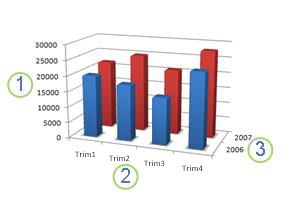


eixo profundidade (série)
A seguir, descreva como você pode modificar seus gráficos para adicionar impacto e transmitir melhor as informações. Para obter mais informações sobre quais eixos são e o que você pode fazer com eles, consulte Tudo sobre eixos.
Exibir ou ocultar eixos
-
Clique em qualquer local do gráfico no qual você deseja exibir ou ocultar eixos.
Isso exibe as Ferramentas de Gráfico e adiciona as guias Design e Formatar.
-
Na guia Design , clique na seta para baixo ao lado de Adicionar elementos do gráfico e, em seguida, passe o mouse sobre Eixos no menu fly-out .
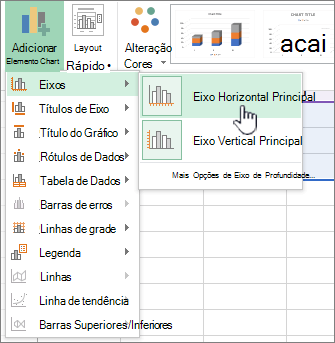
-
Clique no tipo de eixo que você deseja exibir ou ocultar.
Ajustar as marcas de escala e os rótulos dos eixos
-
Em um gráfico, clique no eixo que apresenta as marcas de escala e os rótulos que deseja ajustar ou faça o seguinte procedimento para selecionar o eixo a partir de uma lista de elementos do gráfico:
-
Clique em qualquer lugar no gráfico.
Isso exibe as Ferramentas do Gráfico, adicionando as guias Design e Formato .
-
Na guia Formatar, no grupo Seleção Atual, clique na seta da caixa Elementos do Gráfico e clique no eixo que você deseja selecionar.
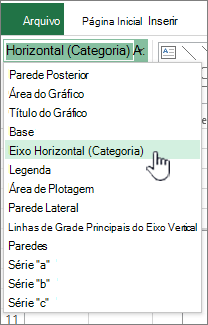
-
-
Na guia Formatar, no grupo Seleção Atual, clique em Seleção de Formato.
-
No painel Opções do Eixo, em Marcas de Tique, faça um ou mais dos seguintes procedimentos:
-
Para alterar a exibição das marcas de escala principais, na caixa Tipo de marca de escala principal, clique na posição da marca de escala desejada.
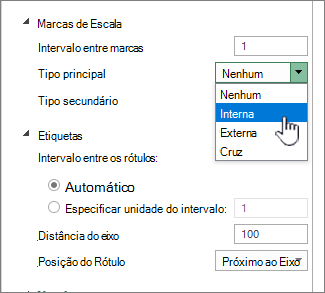
-
Para alterar a exibição das marcas de escala secundárias, na caixa da lista suspensa Tipo de marca de escala secundária, clique na posição da marca de escala desejada.
-
Para alterar a posição dos rótulos, em Rótulos, clique na opção desejada.
Dica Para ocultar marcas de tique-taque ou rótulos de marca de tique, na caixa Rótulos do Eixo , clique em Nenhum.
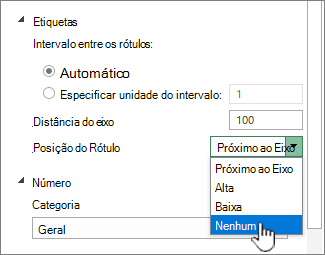
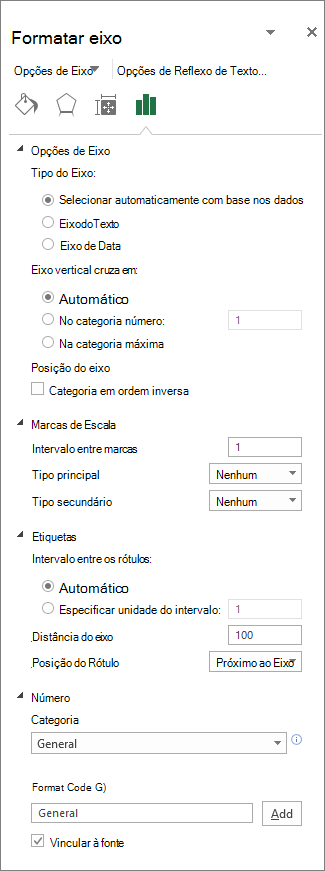
-
Alterar o número de categorias entre rótulos ou marcas de escala
-
Em um gráfico, clique no eixo horizontal (categoria) que deseja alterar ou faça o seguinte procedimento para selecionar o eixo a partir de uma lista de elementos do gráfico:
-
Clique em qualquer lugar no gráfico.
Isso exibe as Ferramentas de Gráfico, adicionando as guias Design, Layout e Formatar.
-
Na guia Formatar, no grupo Seleção Atual, clique na seta da caixa Elementos do Gráfico e clique no eixo que você deseja selecionar.
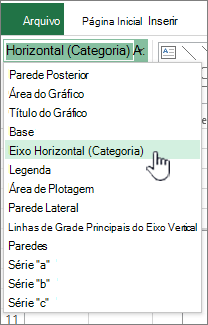
-
-
Na guia Formatar, no grupo Seleção Atual, clique em Seleção de Formato.
-
Em Opções de Eixo, realize um ou os dois procedimentos a seguir:
-
Para alterar o intervalo entre os rótulos dos eixos, vá até Intervalo entre os rótulos, clique em Especificar unidade do intervalo e, em seguida, digite o número desejado na caixa de texto.

Dica Digite 1 para exibir um rótulo para cada categoria, 2 para exibir um rótulo para outra categoria, 3 para exibir um rótulo para a terceira categoria e assim por diante.
-
Para alterar o posicionamento dos rótulos dos eixos, na caixa Distância do rótulo a partir do eixo digite o número desejado.
Dica Digite um número menor para colocar os rótulos mais próximos aos eixos. Digite um número maior, se preferir mais distância entre o rótulo e o eixo.
-
Alterar o alinhamento e a orientação de rótulos
Você pode alterar o alinhamento dos rótulos do eixo horizontal (categoria) e vertical (valor). Caso tenha o rótulos de categoria de vários níveis em seu gráfico, você pode alterar o alinhamento de todos os níveis dos rótulos. Você pode também alterar a quantidade de espaço entre os níveis dos rótulos no eixo horizontal (categoria).
-
Em um gráfico, clique no eixo que apresenta os rótulos que deseja alinhar de forma diferente ou faça o seguinte procedimento para selecionar o eixo a partir de uma lista de elementos do gráfico:
-
Clique em qualquer lugar no gráfico.
Isso exibe as Ferramentas do Gráfico, adicionando as guias Design e Formato .
-
Na guia Formatar, no grupo Seleção Atual, clique na seta da caixa Elementos do Gráfico e clique no eixo que você deseja selecionar.
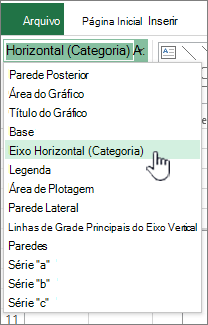
-
-
Na guia Formatar, no grupo Seleção Atual, clique em Seleção de Formato.
-
Na caixa de diálogo Eixo de Formato , clique em Opções de Texto.
-
Em Caixa de Texto, faça um ou mais dos seguintes procedimentos:
-
Na caixa Alinhamento vertical, clique na posição de alinhamento vertical desejada.
-
Na caixa Direção do texto, clique na orientação de texto desejada.
-
Na caixa Ângulo personalizado selecione o grau de rotação desejado.
-
Dica Você também pode alterar o alinhamento horizontal de rótulos de eixo, clicando no eixo e, em seguida, clicar em Alinhar 


Alterar texto de rótulos de categoria
Você pode alterar o texto dos rótulos de categoria na planilha ou alterá-los diretamente no gráfico.
Alterar o texto do rótulo de categoria na planilha
-
Na planilha, clique na célula que contém o nome do rótulo que você deseja alterar.
-
Digite um novo nome e pressione ENTER.
Observação As alterações feitas na planilha são atualizadas automaticamente no gráfico.
Alterar o texto do rótulo no gráfico
-
Em um gráfico, clique no eixo horizontal (categoria) ou faça o seguinte procedimento para selecionar o eixo a partir de uma lista de elementos do gráfico:
-
Clique em qualquer lugar no gráfico.
Isso exibe as Ferramentas do Gráfico, adicionando as guias Design e Formato .
-
Na guia Formatar, vá até o grupo Seleção Atual, clique na seta da caixa Elementos do Gráfico e clique no eixo horizontal (categoria).
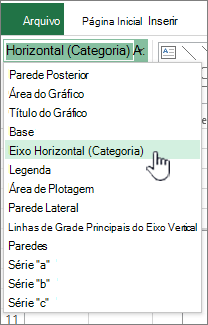
-
-
Na guia Design, no grupo Dados, clique em Selecionar Dados.
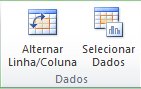
-
Na caixa de diálogo Selecionar Fonte de Dados, vá até Rótulos do Eixo Horizontal (Categoria) e clique em Editar.
-
Na caixa de diálogo Intervalo do rótulo do eixo, siga um destes procedimentos:
-
Especifique o intervalo de planilha que deseja usar como Rótulos do eixo das categorias (X).
-
Digite os rótulos que deseja usar, separados por vírgula; por exemplo, Divisão A, Divisão B, Divisão C.
Observação Se você digitar o texto do rótulo na caixa Intervalo do rótulo do eixo, o texto do rótulo do eixo das categorias deixará de estar vinculado à célula da planilha.
-
-
Clique em OK.
Alterar a aparência do texto e dos números nos rótulos
Você pode alterar o formato do texto, no rótulo do eixo das categorias ou dos números, no eixo dos valores.
Formatar texto
-
Em um gráfico, clique com botão direito do mouse no eixo que exibe os rótulos que você deseja formatar.
-
Na barra de ferramentas Home, clique nas opções de formatação desejadas.
Dica Você pode também selecionar o eixo que exibe os rótulos e usar os botões de formatação na guia Página Inicial, no grupo Fonte.
Formatar números
-
Em um gráfico, clique no eixo que exibe os números que deseja formatar ou faça o seguinte procedimento para selecionar o eixo a partir de uma lista de elementos do gráfico:
-
Clique em qualquer lugar no gráfico.
Isso exibe as Ferramentas do Gráfico, adicionando as guias Design e Formato .
-
Na guia Formatar, no grupo Seleção Atual, clique na seta da caixa Elementos do Gráfico e clique no eixo que você deseja selecionar.
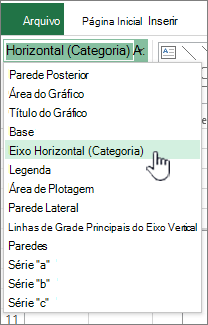
-
-
Na guia Formatar, no grupo Seleção Atual, clique em Seleção de Formato.
-
Em Opções de Eixo, Clique em Número e, em seguida, na caixa Categoria , selecione o formato de número desejado.
Dica Se o formato numérico escolhido usar casas decimais, você pode especificá-las na caixa Casas decimais.
-
Para manter os números vinculados às células da planilha, marque a caixa de seleção Vincular à fonte.
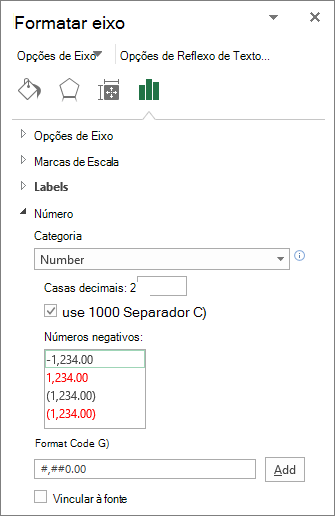
Observação Antes de formatar números como um percentual, verifique se os números do gráfico foram calculados como percentuais nos dados de origem e se eles são exibidos no formato decimal. Os percentuais são calculados na planilha através do uso da equação valor/total = percentual. Por exemplo, se você calcular 10/100 = 0,1 e, em seguida, formatar 0,1 como um percentual, o número será exibido corretamente como 10%.
Adicionar marcas de escala em um eixo
Um eixo pode ser formatado para exibir as marcas de escala principais e secundárias em intervalos que você escolher.
-
Esta etapa se aplica apenas a Word para Mac: no menu Exibir, clique em Layout de Impressão.
-
Clique no gráfico e na guia Design de Gráfico.
-
Clique em Adicionar elemento de gráfico > eixos > mais opções de eixo.
-
No painel Eixo de Formato , expanda Marcas de Tique e clique em opções para tipos de marcação principais e menores.
Depois de adicionar marcas de tique, você pode alterar os intervalos entre as marcas de tique alterando o valor na caixa Intervalo entre marcas .
Tudo sobre eixos
Nem todos os tipos de gráfico exibem os eixos da mesma forma. Por exemplo, os gráficos de bolha e os gráficos de dispersão (xy) mostram valores numéricos no eixo horizontal e no vertical. Um exemplo é como o volume de chuva é plotado para representar a pressão barométrica. Esses itens apresentam valores numéricos cujos pontos de dados são plotados nos eixos x e y. Os eixos de valor fornecem várias opções, inclusive a configuração da escala logarítmica.
Outros tipos de gráfico, como gráficos de área, linha e coluna mostram valores numéricos apenas no eixo vertical (valor) e mostram agrupamentos textuais (ou categorias) no eixo horizontal. Um exemplo é o volume de chuva é plotado para representar as regiões geográficas. Nesse exemplo, as regiões geográficas são categorias textuais dos dados que são plotados no eixo horizontal (categoria). As regiões geográficas são uniformemente espaçadas por se tratarem de texto, ao invés de valores que podem ser medidos. Leve em consideração essa diferença quando você escolher o tipo de gráfico, já que as opções são diferentes para os eixos de categoria e de valor. Além disso, o eixo de profundidade (séries) é outra forma de eixo das categorias.
Quando você cria um gráfico, as marcas de escala e os rótulos são exibidos por padrão nos eixos. Para ajustar as formas de exibição, use os rótulos e as marcas de escala principais e secundárias. Para evitar que o gráfico pareça desorganizado, você pode exibir menos rótulos de eixo ou marcas de escala no eixo horizontal (categoria), especificando os intervalos nos quais você deseja rotular as categorias ou especificando o número de categorias que deseja exibir entre as marcas de escala.
Você pode também alterar o alinhamento e a orientação dos rótulos e alterar ou formatar o texto e os números exibidos; por exemplo, exibir um número como um percentual.
Confira também
Adicionar ou remover um eixo secundário em um gráfico










